Jak nastavit a používat Apple Pay Cash
Co vědět
- Nastavení: Klepněte na Peněženka aplikace > Apple Pay Cash karta > Nastavit hned > Pokračovat > Souhlasit > Hotovo.
- Poslat hotovost v iMessage: Otevřete an iMessage > Vyberte Platit aplikaci v možnostech dole. Zadejte částku, přidejte zprávu a odešlete.
- Pomocí Siri: Aktivujte Siri a řekněte něco jako „Pošli 50 $ Joeovi“ nebo „Apple zaplatí 50 $ Joeovi za večeři“ a postupujte podle pokynů.
Tento článek vysvětluje, jak nastavit a používat Apple Pay Cash. Obsahuje informace o zobrazení historie transakcí Apple Pay Cash a další informace o službě.
Jak nastavit Apple Pay Cash
Apple Pay Cash je pro uživatele Apple jedním z nejlepších a nejjednodušších způsobů odesílání a přijímání peer-to-peer platby na jejich zařízeních. Ať už chcete posílat nebo přijímat peníze prostřednictvím iMessage nebo Siri na svém iPhonu nebo Macu, Apple Pay Cash je způsob, jak to udělat.
Chcete-li nastavit Apple Pay Cash pro odesílání nebo přijímání peněz, postupujte takto:
Klepněte na Peněženka aplikaci pro jeho otevření.
Klepněte na kartu Apple Pay Cash.
-
Klepněte Nastavit hned.
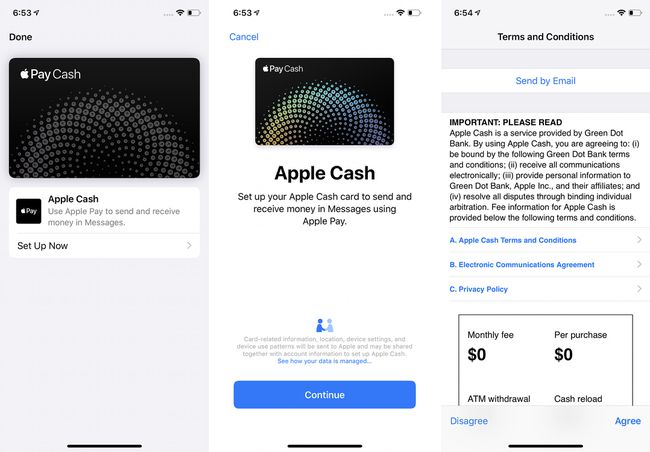
Klepněte Pokračovat.
-
Klepněte Souhlasit souhlas s podmínkami Apple Pay Cash.
Když to uděláte, založíte si nový virtuální bankovní účet. Ale nebojte se: nebude to mít vliv na váš kredit.
-
Klepněte Hotovo.
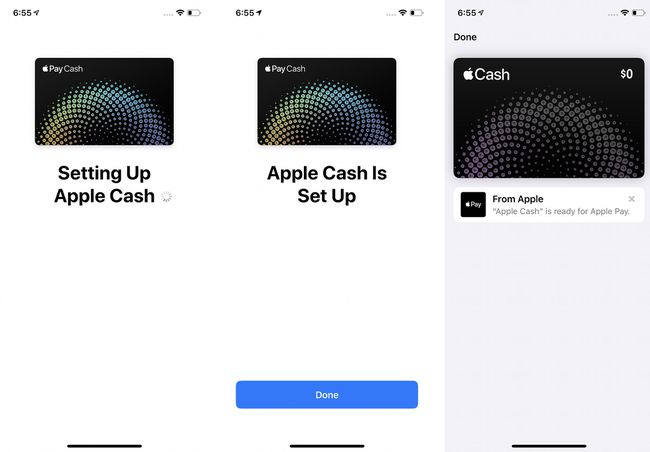
Počkejte několik sekund, než se účet Apple Pay Cash aktivuje. Jakmile bude připraven, zobrazí se zpráva. Klepněte na X pro skrytí zprávy.
Jak poslat Apple Pay Cash pomocí iMessage
Jakmile nastavíte Apple Pay Cash, existuje několik způsobů, jak lidem posílat peníze. Možná nejběžnějším způsobem je použití předinstalovaného aplikace iMessage na zařízeních iOS a watchOS. Zde je to, co dělat:
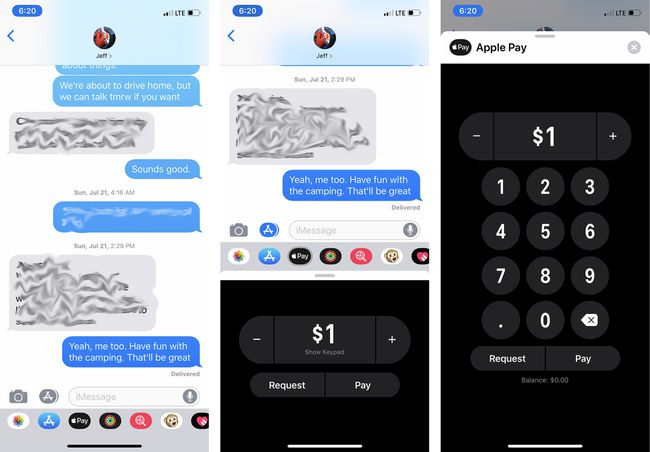
Otevři Zprávy aplikaci a zprávu.
-
Klepněte na Platit ikona. (Pokud není vidět, klepněte na ikonu aplikací vedle pole zprávy).
Pokud osoba, které se pokoušíte poslat peníze, nemůže používat Apple Pay Cash (protože například nesplňuje požadavky uvedené výše v článku), budete o tom informováni zprávou.
-
Zadejte částku, kterou chcete odeslat. Udělejte to klepnutím na + nebo - tlačítky nebo klepnutím Zobrazit klávesnici a zadání částky.
Pokud máte peníze na účtu Apple Cash, ve výchozím nastavení se používají pro převody Apple Pay Cash. Pokud tam nemáte peníze nebo je nestačí na pokrytí platby, použije se debetní karta uložená v Peněžence. Pokud máte více než jednu kartu, klepněte na > vybrat.
Až budete připraveni, klepněte na Platit.
Pokud chcete, přidejte zprávu a odešlete zprávu jako normální textovou zprávu.
Potřebujete zrušit platbu? Dokud to ten druhý nepřijal, přejděte na Peněženka -> Apple Pay Cash -> Nejnovější transakce -> platbu zrušit -> Zrušit platbu.
Jak poslat Apple Pay Cash pomocí Siri
Siri vám také může pomoci posílat peníze pomocí Apple Pay Cash. Stačí aktivovat Siri a říct něco jako „Pošli 50 $ Joeovi“ nebo „Apple zaplatí 50 $ Joeovi za večeři“ a postupujte podle pokynů.
Za odesílání a přijímání peněz pomocí Apple Pay Cash se neplatí žádné poplatky, s výjimkou dvou případů. Za prvé, pokud chcete převést peníze z Apple Pay Cash na svůj bankovní účet, zaplatíte poplatek 1 procento (minimálně 0,25 $, maximálně 10 $). Za mezinárodní transakce se platí 3procentní poplatek.
Jak požádat o peníze pomocí Apple Pay Cash
Pokud vám někdo dluží peníze, požádejte o ně pomocí Apple Pay Cash podle následujících kroků:
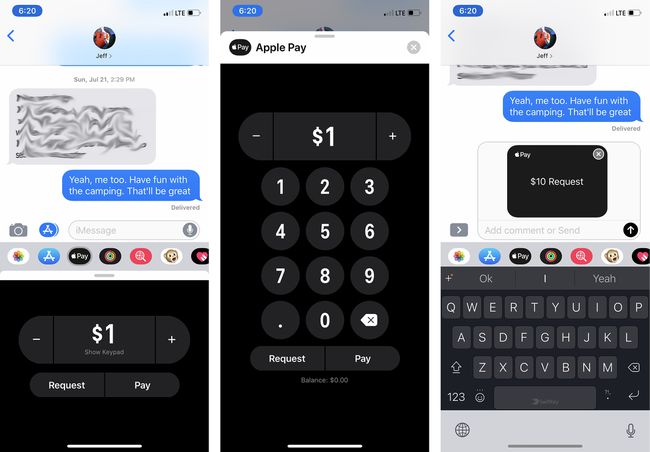
Otevřete Zprávy a přejděte do konverzace s touto osobou nebo vytvořte novou.
Klepněte na Aplikace Apple Pay Cash iMessage otevřít.
Vyberte požadovanou částku pomocí + a - tlačítky nebo klepnutím Zobrazit klávesnici.
Klepněte Žádost.
Pokud chcete, přidejte zprávu a poté odešlete text.
Potřebujete podat námitku proti platbě, která již proběhla? U plateb peer-to-peer budete muset spolupracovat s druhou osobou nebo se svou bankou. Pokud by platba byla ve prospěch firmy, požádejte o pomoc společnost Apple.
Jak přijímat peníze pomocí Apple Pay Cash
Poté, co vám někdo pošle peníze, je přidání na váš účet jednoduché. Při prvním odeslání peněz máte sedm dní na jejich přijetí. Poté jsou všechny platby automaticky přijímány, pokud nezměníte nastavení přijímání plateb.
Chcete-li tato nastavení změnit, postupujte takto:
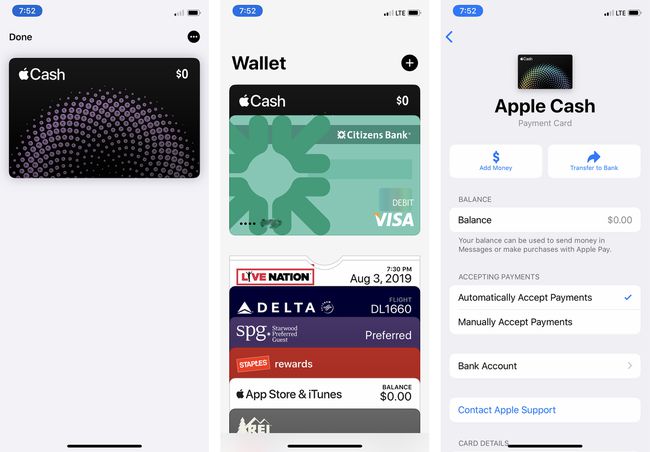
Klepněte na Aplikace Peněženka.
Klepněte na své Apple Pay Cash karta.
Klepněte na ... ikona.
V Přijímání plateb sekce, klepněte Ručně přijímat platby.
Nyní, kdykoli vám někdo pošle hotovost, budete muset klepnout Přijmout ve zprávě, kterou odesílají.
Jak zobrazit historii transakcí Apple Pay Cash
Potřebujete vidět všechny své transakce Apple Pay Cash? Zde je postup:
-
Kde začnete, závisí na vašem zařízení:
- Na iPhonu klepněte na Peněženka > Apple Cash card > klepněte na ... ikona.
- Na iPadu přejděte na Nastavení > Peněženka a Apple Pay > Karta Apple Cash.
Zde jsou uvedeny vaše poslední transakce. Pro více informací o jednom klepněte na něj.
Chcete-li zobrazit starší transakce, přejděte dolů a klepněte na rok. Poté klepněte na transakci pro další informace.
Co je to Apple Pay Cash?
Apple Pay Cash je peer-to-peer platební systém podobný Venmo a Zelle a můžete jej použít k odesílání a přijímání peněz přátelům a rodině. Peníze použité na to pocházejí buď z debetní karty, nebo z peněz, které vám již byly zaslány pomocí Apple Cash. Peníze jsou uloženy na vašem účtu Apple Pay Cash a lze je použít v obchodech, které přijímají Apple Pay, poslat je jiným lidem nebo uložit na váš bankovní účet.
Jak se to liší od Apple Pay?
Apple Pay se používá k provádění bezdrátových nákupů v obchodech nebo u jiných obchodníků pomocí kreditní nebo debetní karty. Apple Pay Cash je způsob, jak si vyměnit peníze s přáteli a rodinou.
Jak se liší od Apple Card?
Apple Card je tradiční kreditní karta. Všechno, co víte o kreditních kartách, platí pro Apple Card. Je to jeden způsob, jak platit pomocí Apple Pay, ale není to způsob, jak posílat peníze lidem. Ve skutečnosti nemůžete financovat transakce Apple Pay Cash pomocí jakéhokoli druhu kreditní karty, včetně Apple Card. S Apple Pay Cash lze používat pouze bankovní účty a debetní karty.
Svou Apple Card můžete sdílet až s pěti dalšími lidmi ve vaší skupině Family Sharing a také si můžete nastavit limity útraty, sledovat historii nákupů a dokonce společně budovat kredit.
Požadavky Apple Pay Cash
Chcete-li používat Apple Pay Cash, potřebujete:
- Kompatibilní zařízení Apple, včetně:
iPhone s ID obličeje nebo Touch ID (kromě iPhone 5S) - iPady s Face ID nebo Touch ID
- Apple Watch
- Macy s Touch ID (nebo vydané v roce 2012 při použití s iPhonem nebo Apple Watch).
- Zařízení iOS běží iOS 11.2 nebo vyšší.
- Hodinky běží watchOS 4.2 nebo vyšší.
- Dvoufaktorová autentizace nakonfigurované na vašem Apple ID.
- Chcete-li být přihlášeni do iCloud na zařízení, které chcete používat.
- Debetní karta byla přidána k vašemu účtu Aplikace Apple Wallet.
Limity transakcí Apple Pay Cash
U Apple Pay Cash jsou určité limity. Mezi ty nejdůležitější patří:
- Maximální zůstatek Apple Cash: 20 000 USD
- Částka, kterou lze přidat do Apple Cash z debetní karty: $10-$10,000
- Maximální částka, kterou lze přidat do Apple Cash, každých sedm dní: $10,000
- Limity na zprávu/transakce: $1-$10,000
- Převod z Apple Cash na bankovní účet: $1-$10,000
- Maximální převod na bankovní účet, každých sedm dní: $20,000
